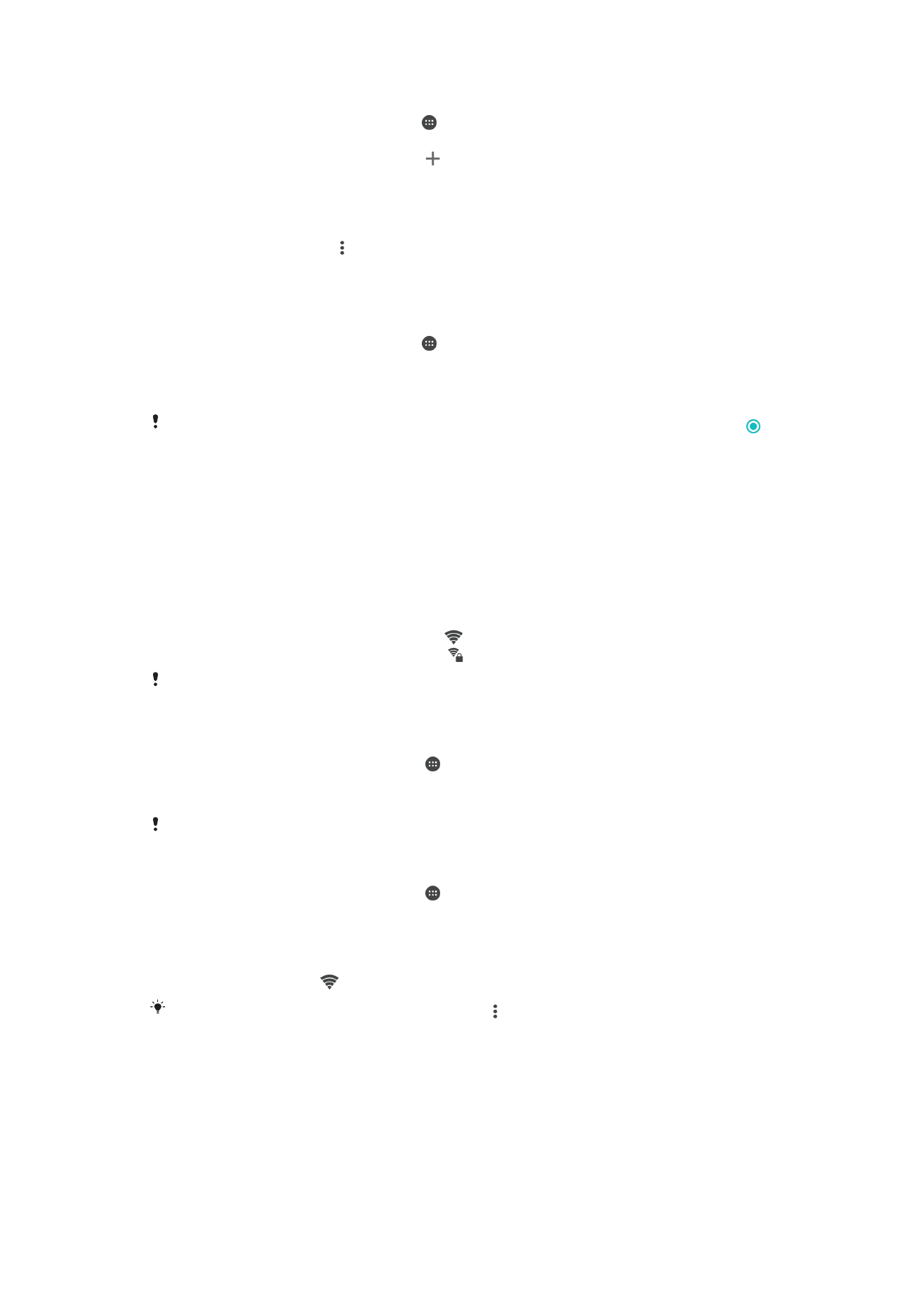
Wi-Fi
Wi-Fi možete koristiti za pretraživanje interneta, preuzimanje aplikacija ili slanje i primanje
poruka e-pošte. Kada se povežete s nekom Wi-Fi mrežom, uređaj će je zapamtiti i
automatski se s njom povezati sljedeći put kada se budete nalazili u njezinu dosegu.
Da biste pristupili određenim Wi-Fi mrežama, morate se prijaviti na web-stranici. Dodatne
informacije zatražite od administratora Wi-Fi mreže.
Dostupne Wi-Fi mreže mogu biti otvorene ili zaštićene:
•
Otvorene mreže označene su simbolom koji se nalazi pokraj naziva Wi-Fi mreže.
•
Zaštićene mreže označene su simbolom koji se nalazi pokraj naziva Wi-Fi mreže.
Neke Wi-Fi mreže ne prikazuju se na popisu dostupnih mreža jer ne odašilju svoj naziv mreže
(SSID). Ako znate naziv mreže, možete je ručno dodati na popis dostupnih Wi-Fi mreža.
Uključivanje ili isključivanje Wi-Fi veze
1
Na zaslonu
Početni zaslon dotaknite .
2
Pronađite i dotaknite
Postavke > Wi-Fi.
3
Dodirnite klizač da biste omogućili ili onemogućili Wi-Fi.
Može proći nekoliko sekundi prije nego se Wi-Fi omogući.
Automatsko povezivanje s Wi-Fi mrežom
1
Na zaslonu
Početni zaslon dotaknite .
2
Pronađite i dotaknite
Postavke > Wi-Fi.
3
Dotaknite klizač da biste uključili
Wi-Fi. Prikazat će se sve dostupne Wi-Fi mreže.
4
Dotaknite odgovarajuću Wi-Fi mrežu da biste se povezali s njom. Ako je mreža
zaštićena, unesite odgovarajuću zaporku. Kada se povežete, na traci stanja
prikazat će se simbol .
Da biste potražili nove dostupne mreže, dotaknite , a zatim
Osvježi. Ako se ne možete
uspješno povezati s Wi-Fi mrežom, pročitajte odgovarajuće savjete za rješavanje problema za
svoj uređaj na web-mjestu
www.sonymobile.com/support/
.
44
Ovo je internetska inačica ovog materijala. © Tiskanje je dopušteno samo za osobno korištenje.
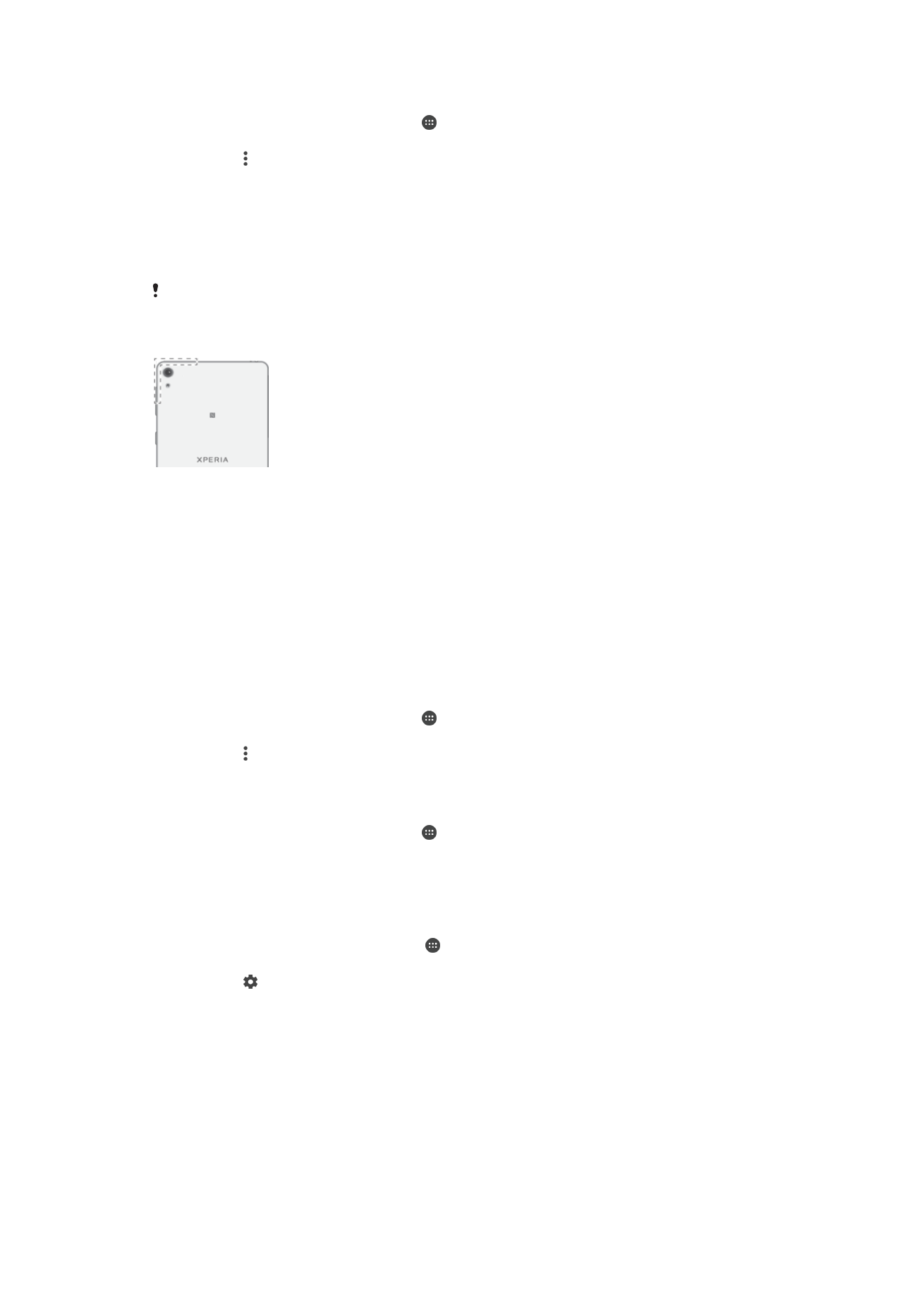
Ručno dodavanje Wi-Fi mreže
1
Na zaslonu Početni zaslon dotaknite .
2
Pronađite i dotaknite
Postavke > Wi-Fi.
3
Dotaknite >
Dodaj mrežu.
4
Unesite podatke za
Naziv mreže (SSID).
5
Da biste odabrali vrstu zaštite, dotaknite polje
Zaštita.
6
Po potrebi upišite zaporku.
7
Da biste uredili dodatne opcije kao što su proxy i IP postavke, označite potvrdni
okvir
Napredne opcije i uredite željene postavke.
8
Dotaknite
Spremi.
SSID i zaporku za mrežu zatražite od administratora Wi-Fi mreže.
Pojačanje Wi-Fi signala
Prijam Wi-Fi signala možete povećati na nekoliko načina:
•
Približite uređaj Wi-Fi pristupnoj točki.
•
Odmaknite Wi-Fi pristupnu točku od mogućih prepreka ili smetnji.
•
Ne prekrivajte područje antene za Wi-Fi na uređaju (istaknuto područje na slici).
Postavke Wi-Fi veze
Kada ste povezani s Wi-Fi mrežom ili su u blizini dostupne Wi-Fi mreže, možete pogledati
status tih mreža. Na uređaju možete i omogućiti opciju obavještavanja kad god se otkrije
otvorena Wi-Fi mreža.
Omogućivanje obavijesti o Wi-Fi mreži
1
Uključite Wi-Fi ako još nije uključen.
2
Na zaslonu Početni zaslon dotaknite .
3
Pronađite i dotaknite
Postavke > Wi-Fi.
4
Dotaknite >
Napredno.
5
Povucite klizač pokraj opcije
Obavijest o mreži udesno.
Pregled detaljnih informacija o povezanoj Wi-Fi mreži
1
Na zaslonu Početni zaslon dotaknite .
2
Pronađite i dotaknite
Postavke > Wi-Fi.
3
Dotaknite Wi-Fi mrežu s kojom ste trenutno povezani. Prikazat će se detaljne
informacije o mreži.
Traženje MAC adrese za uređaj
1
Na zaslonu
Početni zaslon dotaknite .
2
Pronađite i dotaknite
Postavke > Wi-Fi.
3
Dotaknite .
MAC adresa Prikazuje se na popisu.